Membangun jaringan VoIP dengan Mikrotik
VoIP (Voice over Internet Protocol) adalah Teknologi yang menjadikan media internet untuk bisa melakukan komunikasi suara jarak jauh secara langsung. Sinyal suara analog, seperti yang anda dengar ketika berkomunikasi di telepon diubah menjadi data digital dan dikirimkan melalui jaringan berupa paket-paket data secara real time.
Dalam komunikasi VoIP, pemakai melakukan hubungan telepon melalui terminal yang berupa PC atau telepon bisa. Dengan bertelepon menggunakan VoIP, banyak keuntungan yang dapat diambil diantaranya adalah dari segi biaya jelas lebih murah dari tarif telepon tradisional, karena jaringan IP bersifat global. Sehingga untuk hubungan Internasional dapat ditekan hingga 70%. Selain itu, biaya maintenance dapat di tekan karena voice dan data network terpisah, sehingga IP Phone dapat di tambah, dipindah dan di ubah. Hal ini karena VoIP dapat dipasang di sembarang ethernet dan IP address, tidakseperti telepon konvensional yang harus mempunyai port tersendiri di Sentral atau PBX (Private branch exchange).
Assalamu'alaikum wr.wb. di sini saya akan memberikan sebuah tutorial membangun jaringan VoIP dengan Mikrotik dengan server VoIP nya Trixbox di Virtualbox, jadi kita disini akan Menggunakan VoIP clientnya ialah Zoiper di Smartphone lalu kita akan mengambil internet dari wlan1 lalu disebar ke Laptop, Server Trixbox (Virtualbox) dan smartphone, Untuk Pengujian saya akan menggunakan 2 smartphone... Bagaimana kelanjutannya? mari kita simak baik baik
Pertama kita buka mikrotik pergi ke tab ip > adresses > add (+) tambahkan ip contohnya 10.10.10.1/24 yang nantinya akan mengarah ke laptop dan server trixbox yg ada di virtual box
Pergi ke tab wireless, jika akses point (wifi) menggunakan password kita pergi ke security profile tambahkan password akses point tersebut lalu ok
Jadi di sini kita akan meng Scan akses point yg ada, di sini saya akan mengkoneksikan akses poin tersebut dengan security profile yg saya buat tadi
Klik wlan1 > wireless masukan security profile yg kita buat tadi
Jika perangkat router sudah terhubung ke akses poin tersebut bisa di lihat di situ ada tanda R yang berarti running
Selanjutnya kita ke IP > DNS Aktifkan Allow remote request lalu OK
Lalu pergi ke IP > Firewall > NAT ubah chain nya menjadi srcnat dan out int menjadi wlan1 yaitu si akses poin tersebut
Di action kita ubah menjadi masquerade agar ip local si client akan di samarkan ke ip public
Pergi ke tab wireless > add (+) > virtual kita buat virtual akses poin yg nantinya akan di sebar ke si client yaitu smartphone
Di sini sudah terbuat Virtual akses poin nya
Tambahkan ip adress yang mengarah ke wlan2 agar si client mendapatkan ip
Buatlah DHCP Server agar si client mendapatkan ip address
Disini sudah terbuat DHCP Server nya untuk wlan2
Pergi ke laptop di sini kita akan menyatukan antara router dan server trixbox dalam 1 network yang sama karena trixbox saya menggunakan virtual box yang nantinya interfacenya sudah di ubah ke bridge adapter dan menfokuskan ke ethernet yang yang sudah 1 network dengan mikrotik
Pergi ke trixbox masukan perintah system-config-network lalu pilih edit devices untuk mengatur ip adress
Pilih eth0 untuk mengatur ip address
Atur ip masukan default gateaway sesuai dengan ip router lalu OK
Selanjutnya kita restart network nya agar settingan ip tadi di terapkan
Untuk pengujian nya kita ping IP Router dan IP Laptop hasilnya berhasil seperti gambar di bawah
Melalui tampilan UI dengan User dan password default bawaan trixbox yaitu user maint dan password password untuk mengubah ke hak admin klik switch dipojok kanan atas lalu masukkan user dan passwordnya
Selanjutnya di sini kita tambahkan user extension user VoIP pergi ke PBX > PBX Setting > Extensions kenapa kita harus SIP divece simak penjelasan berikut... SIP adalah suatu signalling protocol pada layer aplikasi yang berfungsi untuk membangun, memodifikasi, dan mengakhiri suatu sesi multimedia yang melibatkan satu atau beberapa pengguna.
Tambahkan user extension sesuai yang kalian mau dan jangan lupa isi secret nya untuk password ketika login di zoiper
Di sini saya membuat 2 user extension sama seperti tadi cuma beda beberapa saja
Lalu submit, setelah submit apply configuration Changes lalu pilih saja Continue with reload
Dan sekarang Kita Ke Smartphone saya, disini saya akan mengsakut pautkan user pertama di Smartphone saya, Untuk VoIP Client sama seperti sebelumnya saya menggunakan Zoiper jika kalian yang belum download bisa download di Play store, pastikan juga sudah satu Jaringan AP MikroTik yang sudah kalian buat tadi
Create Account lalu untuk Hostname or Provider ialah IP Address atau Local Domain Server trixbox itu sendiri
Dibagian Otentikasi dan Outbound Proxy masukkan user extensions pertama yang sudah kalian buat di server trixbox dan untuk outbound proxy masukkan IP Address Server Trixbox
Maka otomatis akan menemukan SIP UDP lalu kita next saja
masuk ke smartphone ke 2 pastikan sudah satu jaringan dengan AP yang sudah kalian buat tadi dimikrotik Sama Seperti Sebelumnya Create Account lalu untuk Hostname or Provider ialah IP Address atau Local Domain Server trixbox itu sendiri untuk sekarang saya Menggunakan IP Address berbeda dengan sebelumnya
Dibagian Otentikasi dan Outbound Proxy sama seperti sebelumnya masukkan user extensions kedua yang sudah kalian buat di server trixbox dan untuk outbound proxy masukkan IP Address Server Trixbox
Maka otomatis akan menemukan SIP UDP lalu kita next saja
Sekian dari saya semoga tutorial nya bermanfaat jikalau ada yg salah mohon di maafkan wasalamu'alaikum wr.wb.
Dalam komunikasi VoIP, pemakai melakukan hubungan telepon melalui terminal yang berupa PC atau telepon bisa. Dengan bertelepon menggunakan VoIP, banyak keuntungan yang dapat diambil diantaranya adalah dari segi biaya jelas lebih murah dari tarif telepon tradisional, karena jaringan IP bersifat global. Sehingga untuk hubungan Internasional dapat ditekan hingga 70%. Selain itu, biaya maintenance dapat di tekan karena voice dan data network terpisah, sehingga IP Phone dapat di tambah, dipindah dan di ubah. Hal ini karena VoIP dapat dipasang di sembarang ethernet dan IP address, tidakseperti telepon konvensional yang harus mempunyai port tersendiri di Sentral atau PBX (Private branch exchange).
Assalamu'alaikum wr.wb. di sini saya akan memberikan sebuah tutorial membangun jaringan VoIP dengan Mikrotik dengan server VoIP nya Trixbox di Virtualbox, jadi kita disini akan Menggunakan VoIP clientnya ialah Zoiper di Smartphone lalu kita akan mengambil internet dari wlan1 lalu disebar ke Laptop, Server Trixbox (Virtualbox) dan smartphone, Untuk Pengujian saya akan menggunakan 2 smartphone... Bagaimana kelanjutannya? mari kita simak baik baik
Pertama kita buka mikrotik pergi ke tab ip > adresses > add (+) tambahkan ip contohnya 10.10.10.1/24 yang nantinya akan mengarah ke laptop dan server trixbox yg ada di virtual box
Pergi ke tab wireless, jika akses point (wifi) menggunakan password kita pergi ke security profile tambahkan password akses point tersebut lalu ok
Jadi di sini kita akan meng Scan akses point yg ada, di sini saya akan mengkoneksikan akses poin tersebut dengan security profile yg saya buat tadi
Klik wlan1 > wireless masukan security profile yg kita buat tadi
Jika perangkat router sudah terhubung ke akses poin tersebut bisa di lihat di situ ada tanda R yang berarti running
Selanjutnya kita ke IP > DNS Aktifkan Allow remote request lalu OK
Lalu pergi ke IP > Firewall > NAT ubah chain nya menjadi srcnat dan out int menjadi wlan1 yaitu si akses poin tersebut
Di action kita ubah menjadi masquerade agar ip local si client akan di samarkan ke ip public
Pergi ke tab wireless > add (+) > virtual kita buat virtual akses poin yg nantinya akan di sebar ke si client yaitu smartphone
Di sini sudah terbuat Virtual akses poin nya
Tambahkan ip adress yang mengarah ke wlan2 agar si client mendapatkan ip
Buatlah DHCP Server agar si client mendapatkan ip address
Disini sudah terbuat DHCP Server nya untuk wlan2
Pergi ke laptop di sini kita akan menyatukan antara router dan server trixbox dalam 1 network yang sama karena trixbox saya menggunakan virtual box yang nantinya interfacenya sudah di ubah ke bridge adapter dan menfokuskan ke ethernet yang yang sudah 1 network dengan mikrotik
Pergi ke trixbox masukan perintah system-config-network lalu pilih edit devices untuk mengatur ip adress
Pilih eth0 untuk mengatur ip address
Atur ip masukan default gateaway sesuai dengan ip router lalu OK
Selanjutnya kita restart network nya agar settingan ip tadi di terapkan
Untuk pengujian nya kita ping IP Router dan IP Laptop hasilnya berhasil seperti gambar di bawah
Melalui tampilan UI dengan User dan password default bawaan trixbox yaitu user maint dan password password untuk mengubah ke hak admin klik switch dipojok kanan atas lalu masukkan user dan passwordnya
Selanjutnya di sini kita tambahkan user extension user VoIP pergi ke PBX > PBX Setting > Extensions kenapa kita harus SIP divece simak penjelasan berikut... SIP adalah suatu signalling protocol pada layer aplikasi yang berfungsi untuk membangun, memodifikasi, dan mengakhiri suatu sesi multimedia yang melibatkan satu atau beberapa pengguna.
Tambahkan user extension sesuai yang kalian mau dan jangan lupa isi secret nya untuk password ketika login di zoiper
Di sini saya membuat 2 user extension sama seperti tadi cuma beda beberapa saja
Lalu submit, setelah submit apply configuration Changes lalu pilih saja Continue with reload
Dan sekarang Kita Ke Smartphone saya, disini saya akan mengsakut pautkan user pertama di Smartphone saya, Untuk VoIP Client sama seperti sebelumnya saya menggunakan Zoiper jika kalian yang belum download bisa download di Play store, pastikan juga sudah satu Jaringan AP MikroTik yang sudah kalian buat tadi
Create Account lalu untuk Hostname or Provider ialah IP Address atau Local Domain Server trixbox itu sendiri
Dibagian Otentikasi dan Outbound Proxy masukkan user extensions pertama yang sudah kalian buat di server trixbox dan untuk outbound proxy masukkan IP Address Server Trixbox
Maka otomatis akan menemukan SIP UDP lalu kita next saja
masuk ke smartphone ke 2 pastikan sudah satu jaringan dengan AP yang sudah kalian buat tadi dimikrotik Sama Seperti Sebelumnya Create Account lalu untuk Hostname or Provider ialah IP Address atau Local Domain Server trixbox itu sendiri untuk sekarang saya Menggunakan IP Address berbeda dengan sebelumnya
Maka otomatis akan menemukan SIP UDP lalu kita next saja
Untuk Pengujian Saya Akan Menelpon Nomer tujuan kedua yaitu 111 lewat smartphone pertama saya ke Smartphone kedua
Dan Inilah yang terjadi ada panggilan masuk dari user pertama yang sudah saya sangkut pautkan dengan zoiper di smartphone pertama.
Sekian dari saya semoga tutorial nya bermanfaat jikalau ada yg salah mohon di maafkan wasalamu'alaikum wr.wb.
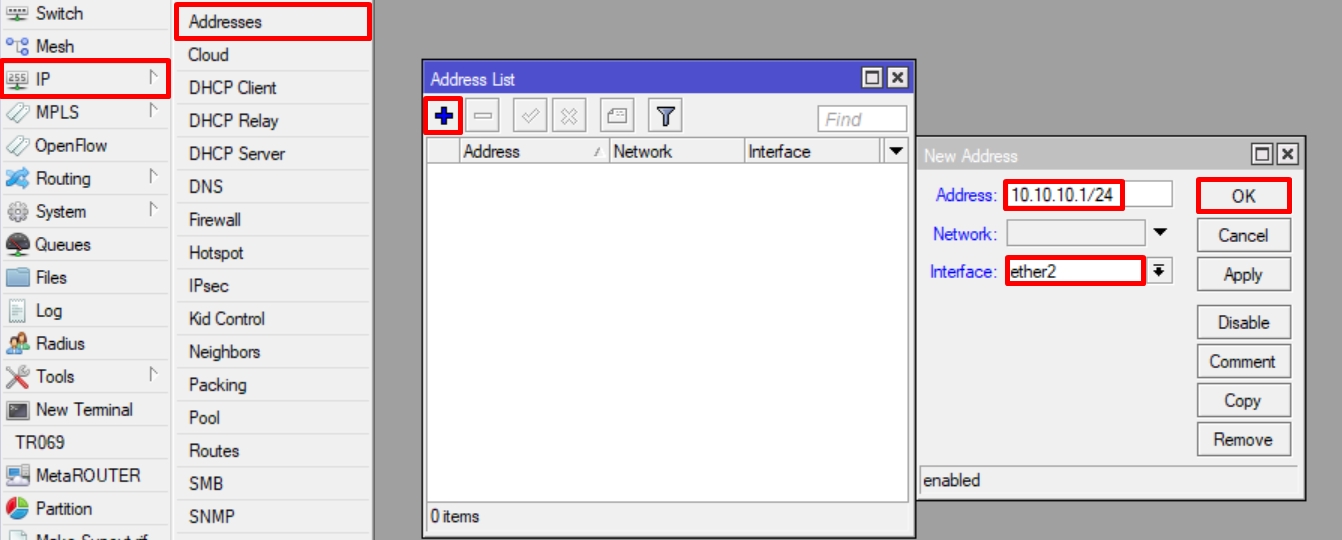








































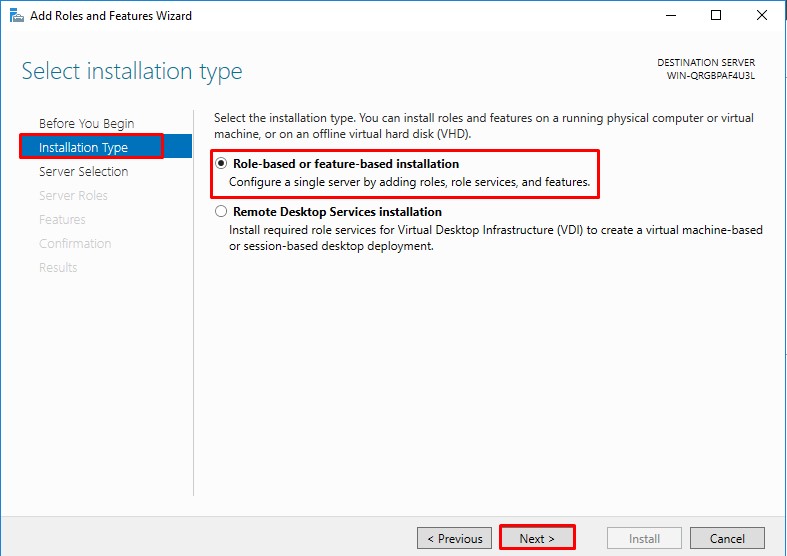
makasih min
BalasHapusFlux ori